(8)为眼球与眼白填充渐变。然后在眼白、眼内暗部与眼睫毛下方的图形之间创建复合调和。

调和后的内眼
(9)绘制双眼皮下的暗部,填充较深的颜色并为其添加线性透明,将眼尾处透明掉。
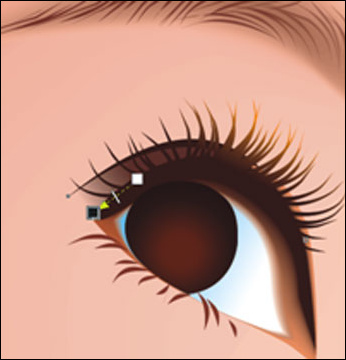
上眼皮暗部
10)将眼珠向中间缩小并复制两份,填充黑色。用绘制眉底的方法为中间的两个图形进行调和,即可得到瞳孔。

绘制瞳孔
(11)绘制眼珠子的高光及反光。

绘制眼珠细节
(12)用"贝塞尔工具"绘制两个封闭图形,然后较大图形添加100%线性透明,再将它们进行调和,最后调整一下顺序。
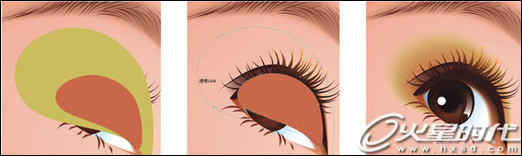
绘制眼影
3、处理脸部高光、暗部及鼻子。
(1)使用交互式透明工具与交互式调和工具处理额头上的高光部分。

处理额头高光
(2)用同样的方法处理鼻梁、脸颊的高光及暗调部分。
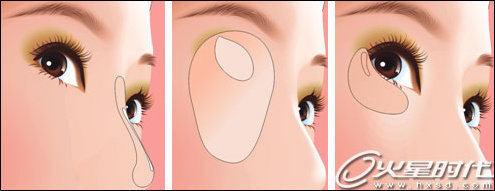
处现脸部其它高光
(3)处理鼻翼与鼻孔部分。
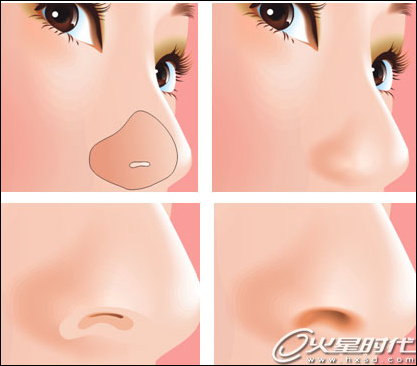
处理鼻子细节
4、绘制嘴唇。
(1)绘制几个封闭图形作为嘴唇,填充一下渐变。
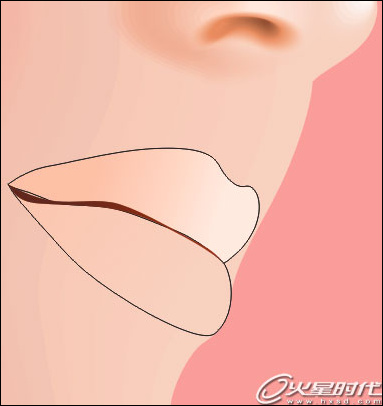
简单绘制嘴唇
(2)将上下唇原地复制多份,再加以调整(调整时每个图形的节点保持统一)。然后在它们之间创建复合调和。
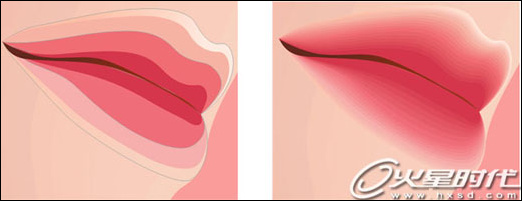
调和后的嘴唇
(3)使用"三点曲线工具"绘制新月形状并填充白色,作为嘴唇上的高光。
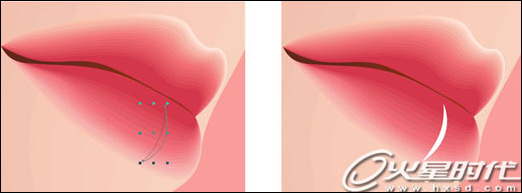
绘制新月形状
(4)为新月形状添加线性透明,然后将透明图形复制多份,调整大小及位置。
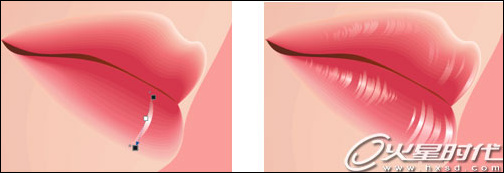
嘴唇的高光效果
(5)处理好人物人中处的高光。
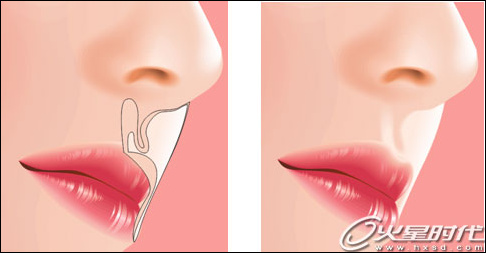
处理人中处的高光
5、处理人物头发。
(1)为头发填充渐变色。
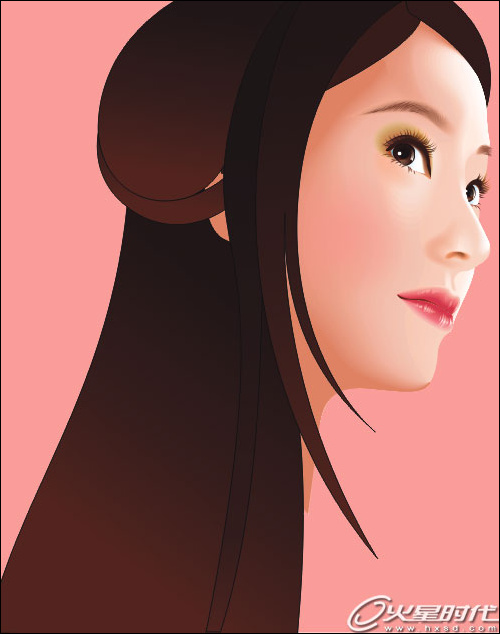
为头发大概上色
(2)为了让额头靠上的头皮与头发与皮肤自然融合,可在脸的左侧新绘制一个图形并去除轮廓,然后再将此图形与左侧靠近脸部位置的头发进行调和。
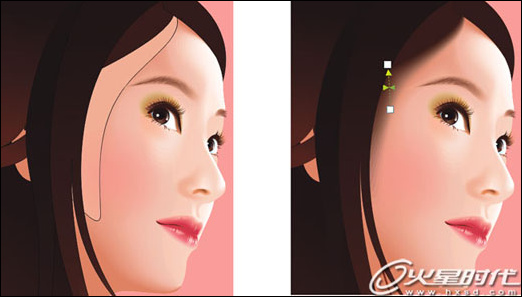
处理头发与头发交接处
(3)选择左边的三束头发,按下键盘上的+键原地复制图形,然后将其调整小一些。再为较大的图形添加100%的标准透明。

复制左边发束并添加透明
最后,分别创建调和后的发束边缘就有了虚化的效果。

处理后的虚化发束
(4)选择右边的发束,单击"交互式网状填充工具",根据头发的疏密设置好网格的行数及列数,然后间隔地填充暗色与亮色。
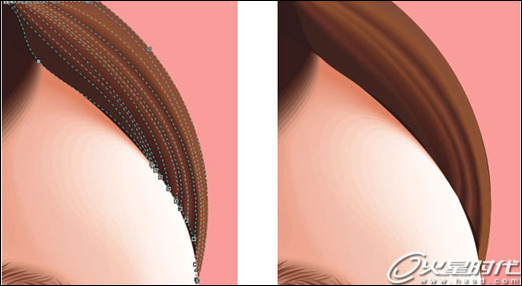
处理头发质感
(5)使用"贝塞尔工具"绘制曲线作为发丝并设置一下轮廓颜色及宽度。然后为发丝添加线性透明。
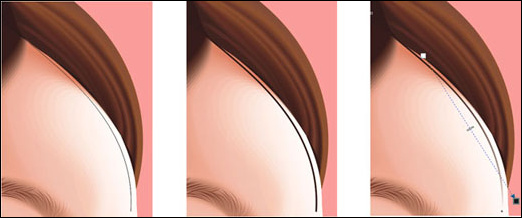
绘制曲线作为发丝
(6)用同样的方法处理其它发丝。注意添加透明时要曲线两端透明。
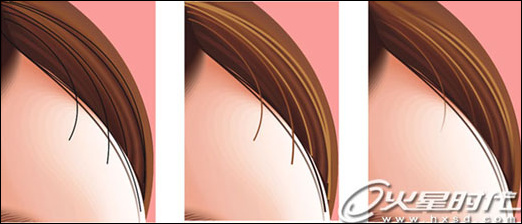
处理其它发丝曲线两端透明
(7)用同样的方法处理其它地方的发丝。

处理其它地方的发丝
(8)加发耳环及头饰等装饰物。

加发耳环及头饰 上一页 [1] [2] |
 注册 登录
注册 登录